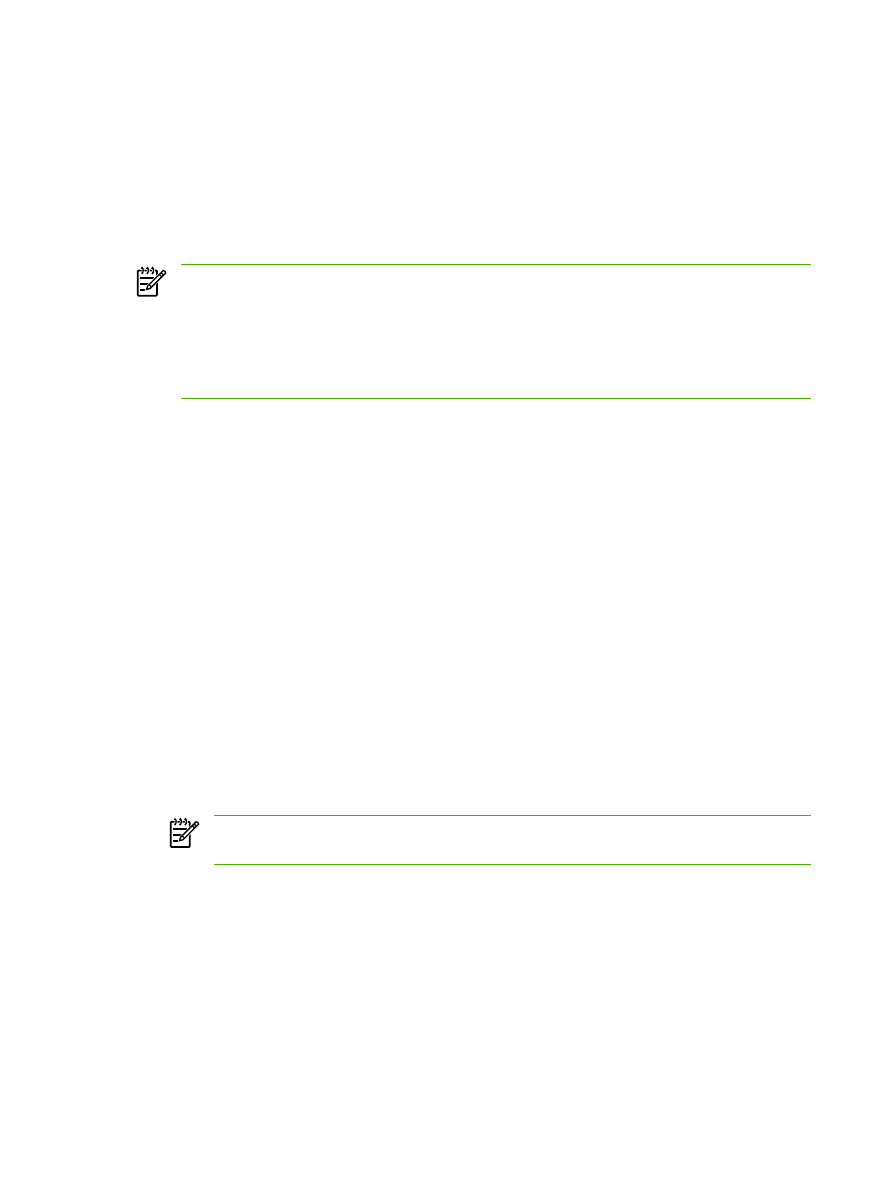
Windows NT 4.0 Server
DHCP gebruiken met Windows NT 4.0 Server
Als u een DHCP-bereik wilt instellen op een Windows NT 4.0-server, voert u de volgende stappen uit:
1.
Open het venster Programmabeheer op de Windows NT-server en dubbelklik op het pictogram
Netwerkbeheer.
2.
Dubbelklik op het pictogram DHCP-beheer om het venster te openen.
3.
Selecteer Server en vervolgens Server Add (Serveradres).
4.
Geef het IP-adres van de server op en klik op OK om terug te gaan naar het venster DHCP-beheer.
5.
In de lijst van DHCP-servers klikt u op de server die u zojuist hebt toegevoegd. Vervolgens
selecteert u Bereik en vervolgens Maken.
6.
Selecteer Set up the IP Address Pool (IP-adrespool instellen). In het gedeelte IP-adrespool stelt
u het IP-adresbereik in. Geef hiervoor het eerste IP-adres op in het vak Beginadres en het laatste
IP-adres in het vak Eindadres. Geef ook het subnetmasker op voor het subnet waarop de IP-
adrespool van toepassing is. Met het eerste en laatste IP-adres worden de eindpunten van de
adresgroep die is toegewezen aan dit bereik, bepaald.
Opmerking
Indien gewenst kunt u ook bepaalde adresbereiken uitsluiten binnen een
bereik.
7.
Selecteer Onbeperkt in het gedeelte Duur lease en klik op OK. Als u problemen als gevolg van
wijzigingen aan IP-adressen wilt voorkomen, is het raadzaam om te zorgen dat aan alle all-in-one-
apparaten onbeperkte leases worden toegewezen. Houd er echter rekening mee dat alle clients
in een bereik onbeperkte leases ontvangen als u een onbeperkte duur van de lease selecteert voor
dit bereik. Als u wilt dat clients op het netwerk beschikken over beperkte leases, kunt u een beperkte
duur instellen maar moet u alle all-in-one-apparaten configureren als gereserveerde clients voor
het bereik.
8.
Sla deze stap over als u onbeperkte leases hebt toegewezen in de vorige stap. Als dat niet het
geval is, selecteert u Bereik en selecteert u Reserveringen toevoegen om de all-in-one-
apparaten in te stellen als gereserveerde clients. Voer voor elke all-in-one de volgende stappen
162
Hoofdstuk 9 Netwerkgebruik
NLWW
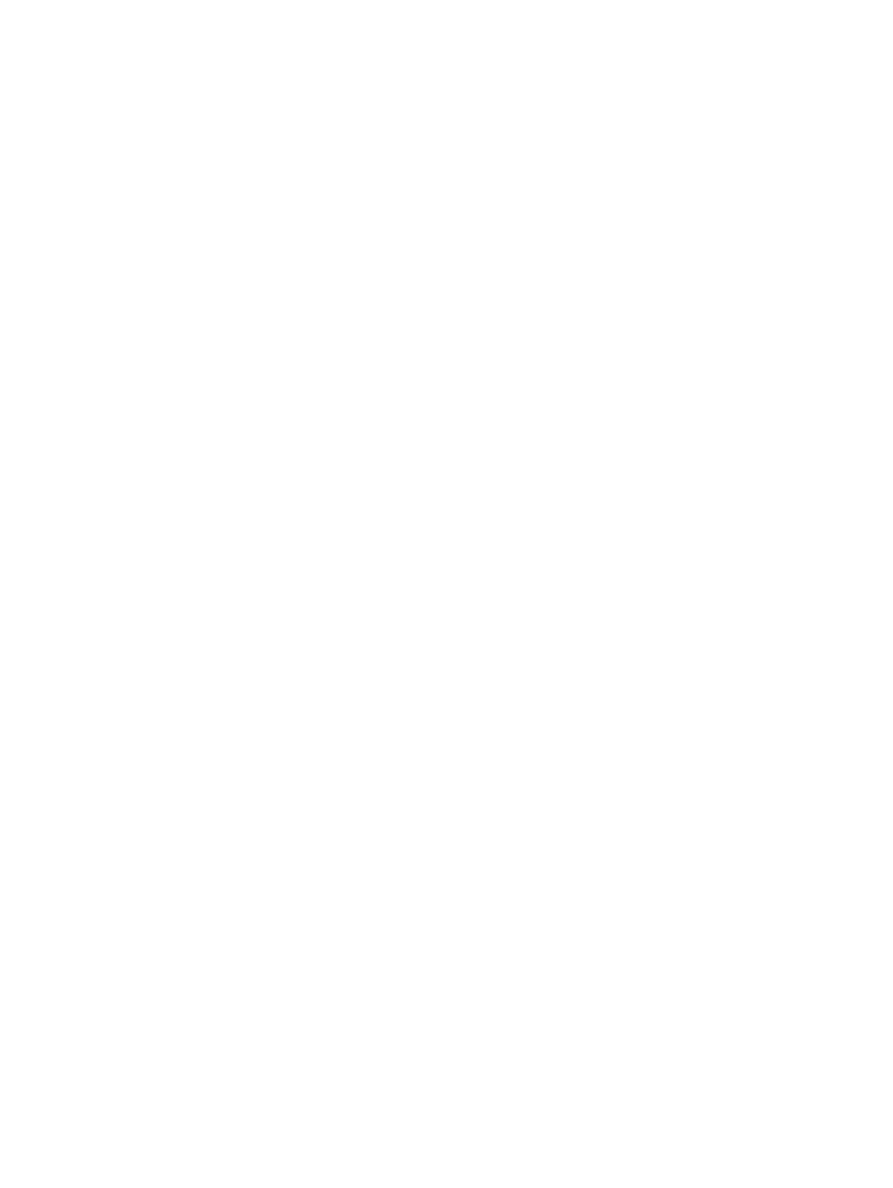
uit in het venster Gereserveerde clients toevoegen om een reservering in te stellen voor deze all-
in-one:
a.
Geef het geselecteerde IP-adres op.
b.
Geef het MAC-adres of hardware-adres op de configuratiepagina op in het vak Unieke ID.
c.
Geef de naam van de client op (willekeurig).
d.
Selecteer Toevoegen om de gereserveerde client toe te voegen. U kunt een reservering
verwijderen door in het venster DHCP-beheer te klikken op Bereik en vervolgens Actieve
leases te selecteren. Klik in het venster Actieve leases op de reservering die u wilt verwijderen
en klik vervolgens op Verwijderen.
9.
Selecteer Afsluiten om terug te keren naar het venster DHCP-beheer.
10.
Sla deze stap over wanneer u niet van plan bent WINS (Windows Internet Naming Service) te
gebruiken. Voer anders de volgende procedure uit tijdens het configureren van de DHCP-server:
a.
Selecteer DHCP-opties in het venster DHCP-beheer en selecteer vervolgens een van de
volgende opties:
●
Bereik: als u services voor namen alleen wilt gebruiken voor het geselecteerde bereik.
●
Globaal: als u services voor namen wilt gebruiken voor alle bereiken.
b.
Voeg de server toe aan de lijst Actieve opties. Selecteer in het venster DHCP-options WINS/
NBNS-opties (044) in de lijst Niet-gebruikte opties. Selecteer Toevoegen en klik op OK. Er
kan een waarschuwing verschijnen waarin u wordt gevraagd om het type knooppunt in te
stellen. U doet dit in stap 10d.
c.
U kunt nu het IP-adres van de WINS-server als volgt opgeven:
●
Selecteer Waarde en vervolgens Matrix bewerken.
●
Selecteer bij de Matrixeditor voor IP-adres Verwijderen om eventuele ongewenste,
eerder ingestelde adressen te verwijderen. Geef vervolgens het IP-adres van de WINS-
server op en selecteer Toevoegen.
●
Zodra het adres in de lijst van IP-adressen wordt weergegeven, klikt u op OK. U keert
terug naar het venster DHCP-opties. Wanneer het adres dat u zojuist hebt toegevoegd
in de lijst van IP-adressen wordt weergegeven (onder aan het venster), gaat u door naar
stap 10d. Herhaal anders stap 10c.
d.
Selecteer in het venster DHCP-options WINS/NBT-knooppunttype (046) in de lijst Niet-
gebruikte opties. Selecteer Toevoegen om het knooppunttype toe te voegen aan de lijst
Actieve opties. Typ 0x4 in het vak Byte om een gemengde modus op te geven en selecteer
OK.
11.
Klik op Afsluiten om Programmabeheer af te sluiten.
NLWW
DHCP gebruiken
163